10 utili tasti di scelta rapida di Windows 10 che potresti non conoscere
Pensi di conoscere tutte le scorciatoie da tastiera più utili di Windows 10? Potrebbero essercene alcuni in questo elenco di cui non sei a conoscenza. Abbiamo messo insieme una raccolta di 10 tasti di scelta rapida integrati destinati a utenti esperti e professionisti desktop, per aiutarti a lavorare più velocemente ed efficacemente su un PC Windows.
1 Chiudere le finestre da Alt + Tab
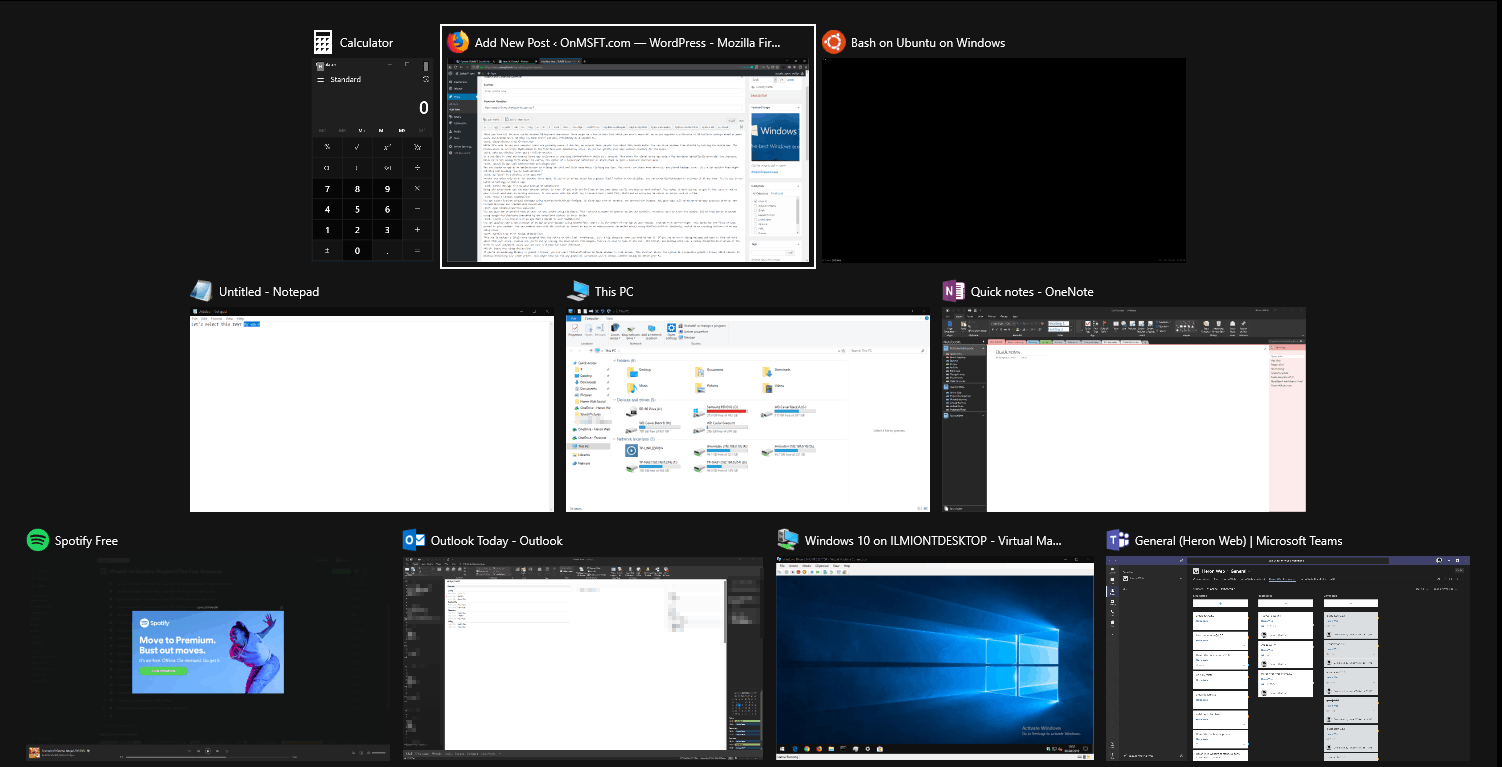
Sebbene sia sicuro dire che la maggior parte degli utenti di computer è probabilmente a conoscenza di Alt + Tab, sospettiamo che meno persone sappiano di questo pratico extra. Puoi chiudere le finestre da Alt + Tab premendo il tasto Canc. La finestra attualmente evidenziata nell’interfaccia si chiuderà immediatamente, in modo da poter uscire rapidamente dalle app senza raggiungere il mouse.
2 Trasforma qualsiasi app di Windows Store in modalità a schermo intero
È possibile inviare qualsiasi app di Windows Store a schermo intero premendo Win + Maiusc + Invio mentre è attiva. Funziona per quasi tutte le app a meno che lo sviluppatore non sovrascriva specificamente il collegamento. Anche se non stiamo dicendo che sarà sempre utile, l’opzione di una calcolatrice a schermo intero o di una sveglia è solo una scorciatoia da tastiera.
3 Avvia un’app con privilegi di amministratore
Puoi avviare un’app come amministratore tenendo premuti i tasti Ctrl e Maiusc mentre fai clic sulla sua icona. Funziona con i collegamenti del menu Start e le icone della barra delle applicazioni bloccate. È molto più veloce che fare clic con il pulsante destro del mouse e scegliere “Esegui come amministratore”.
4 Torna “indietro” in un’app di Windows Store
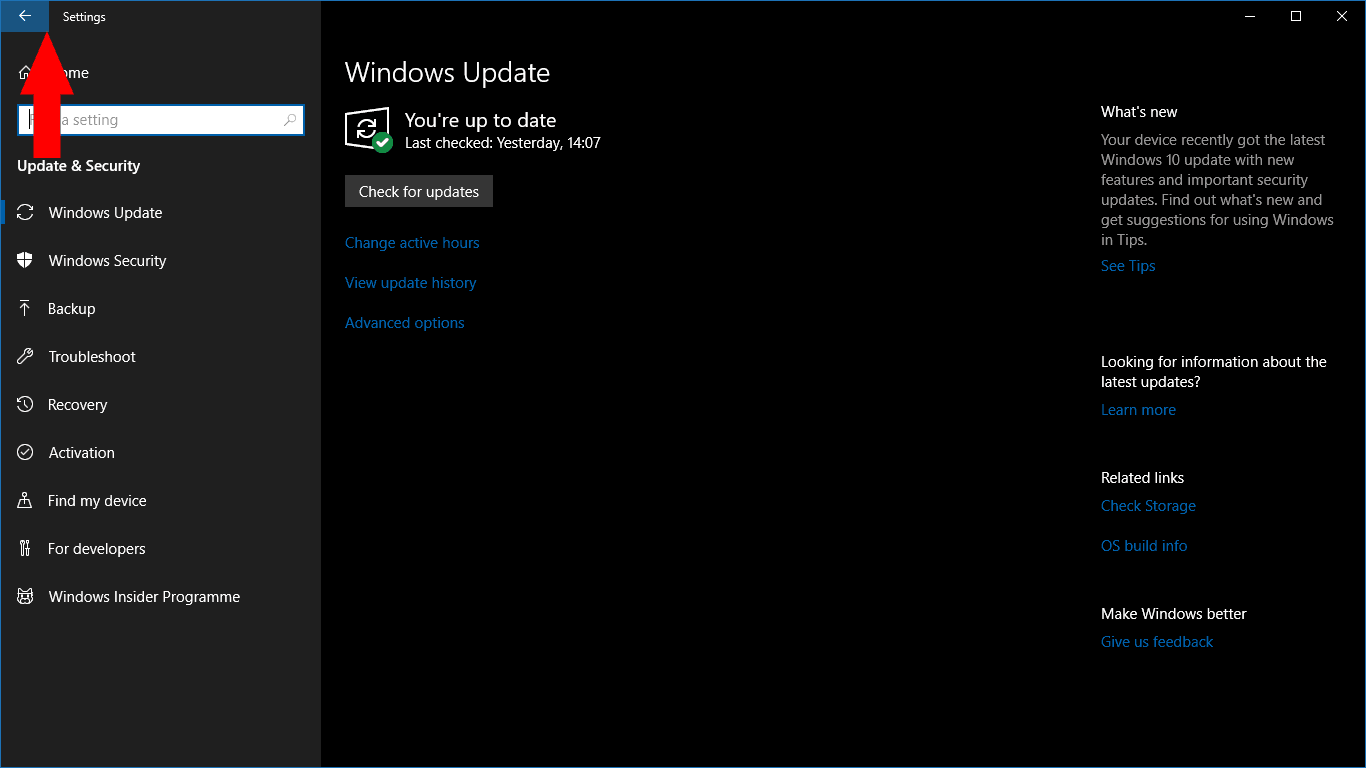
Un altro che funziona solo per le app di Windows Store. Se ti trovi in un’app che ha un pulsante “Indietro” globale nella barra del titolo, puoi premere Win + Backspace per attivarlo in qualsiasi momento. Provalo nelle impostazioni integrate o nelle app Foto.
5 Chiudere un desktop virtuale
Puoi passare da un desktop virtuale all’altro usando Win + Ctrl + Sinistra / Win + Ctrl + Destra. Per chiudere il desktop corrente, usa invece Win + Ctrl + F4. Tutte le app aperte verranno migrate sul desktop precedente. I nuovi desktop virtuali vengono creati con Win + Ctrl + D.
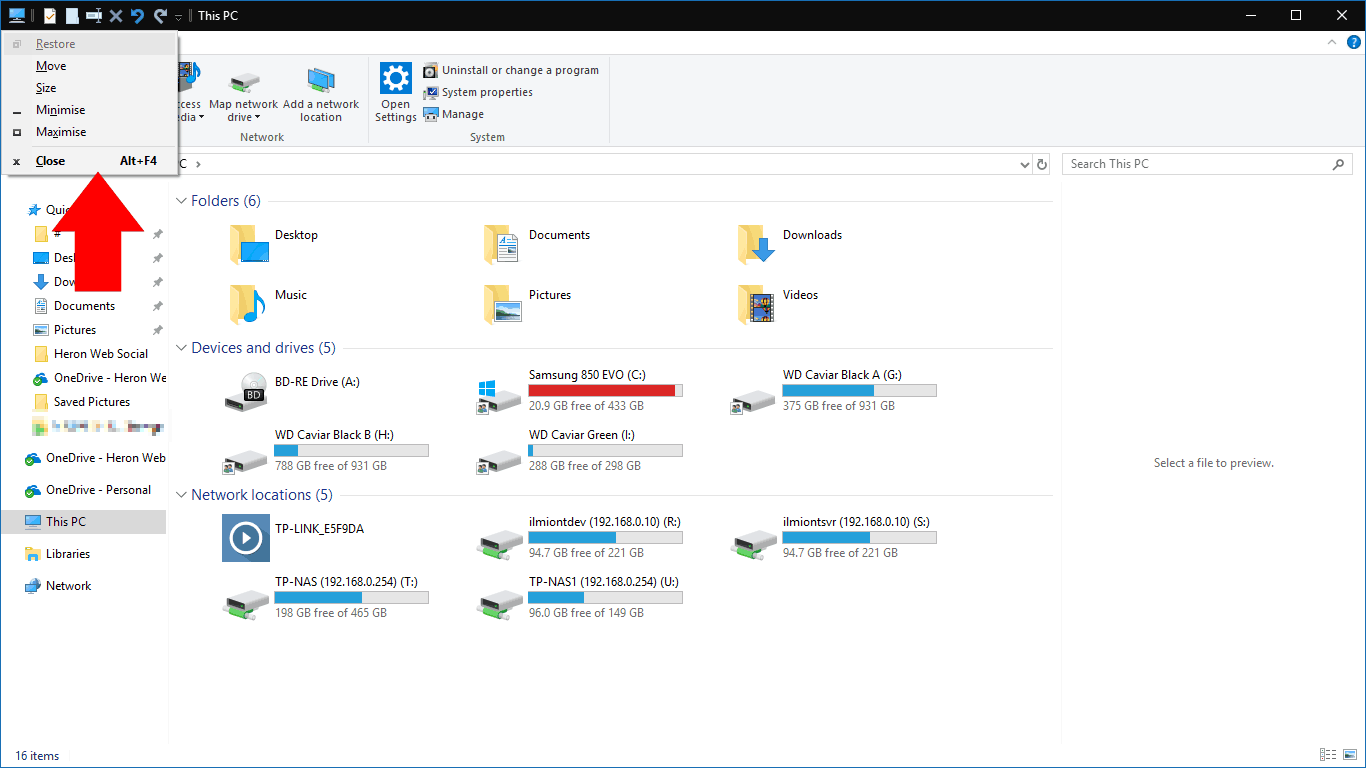
È possibile aprire il menu delle proprietà della finestra corrente utilizzando Alt + Spazio. Contiene una serie di opzioni che consentono di ridurre a icona, ingrandire, spostare o chiudere la finestra. È possibile accedervi tutti utilizzando scorciatoie a tasto singolo indicate dalle lettere sottolineate nei loro titoli.
7 Scorrere il testo per parola anziché per lettera
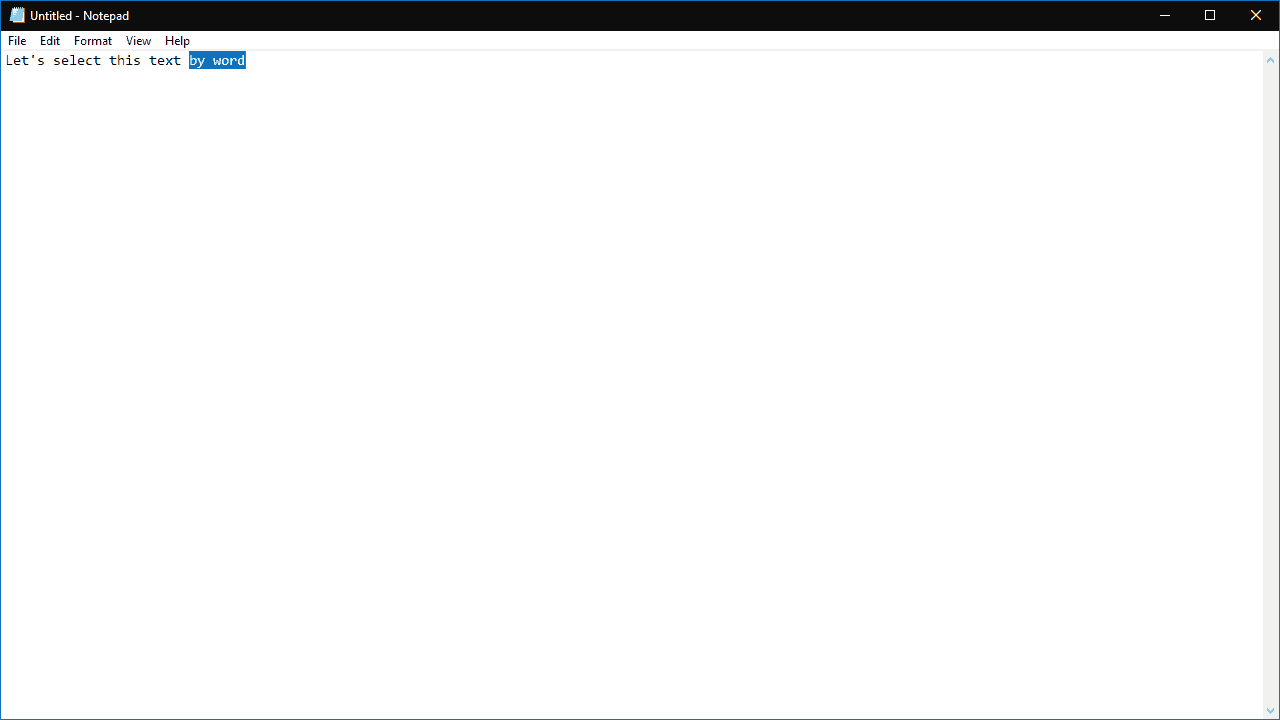
Utilizzando i tasti freccia, puoi spostarti tra le lettere nel testo. Se tieni premuto il tasto Ctrl contemporaneamente, ora ti sposterai invece per parola. In questo modo è molto più veloce arrivare all’inizio o alla fine della parola corrente quando si correggono gli errori. Funziona anche con il tasto Maiusc per selezionare il testo: tieni premuto Ctrl, Maiusc e un tasto freccia per selezionare un’intera parola alla volta.
8 Avvia una nuova istanza di un’app bloccata sulla barra delle applicazioni
Puoi aprire rapidamente una nuova istanza di un’app sulla barra delle applicazioni utilizzando Win + Maiusc + 1, dove 1 è il numero dell’app sulla barra delle applicazioni, ordinato da sinistra a destra. Funziona per le prime 10 app aggiunte alla barra delle applicazioni. Puoi combinarlo con il collegamento per avviare un’app come amministratore (descritto sopra) utilizzando Win + Ctrl + Maiusc + 1. Allo stesso modo, passa a un’istanza esistente di un’app utilizzando Win + 1.
9 Copiare rapidamente i dettagli della finestra di dialogo di errore
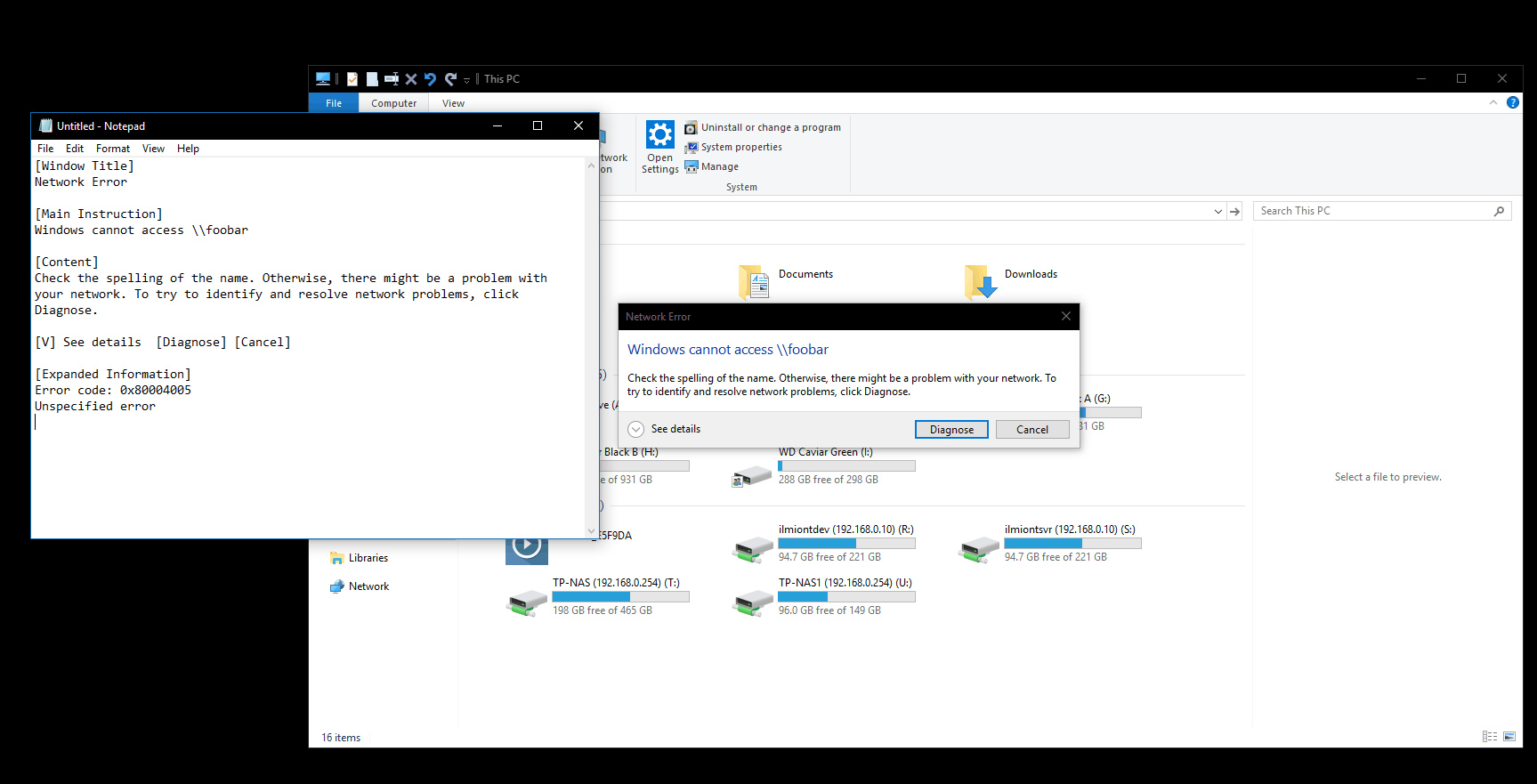
Questo è forse un po ‘più mirato degli altri in questo elenco. Tuttavia, è un grande risparmio di tempo quando è necessario utilizzarlo. Se vedi un messaggio di dialogo di errore e hai bisogno di saperne di più su cosa è andato storto, è probabile che finirai per copiare la descrizione in Google. Non è necessario digitare tutto: premi Ctrl + C e Windows copierà una descrizione ben formattata dell’errore negli appunti, che puoi salvare in un file per riferimento futuro.
10 Ripristina il driver video
Se riscontri problemi di visualizzazione o grafica, puoi premere Ctrl + Maiusc + Win + B per forzare Windows ad agire. Questo collegamento avvisa il sistema di un potenziale problema grafico, che si traduce in Windows che riavvia il driver video. Questo potrebbe aiutarti a correggere eventuali danneggiamenti grafici che stai vedendo, senza dover riavviare il PC.
Sono tutte le scorciatoie per questo elenco. Se hai dei preferiti in particolare, in particolare le scorciatoie che sono un po ‘più oscure del solito, faccelo sapere nei commenti qui sotto.
